Základné veci, ktoré treba vedieť o kanáli Teams Discover
Informačný kanál Teams Discover je prispôsobený posúvateľný informačný kanál obsahu kanála teams, ktorý vám pomôže zachytiť príspevky od ľudí, tém a kanálov. Príspevky môžete z informačného kanála Informácie páčiť, komentovať alebo zdieľať rovnako ako všetky ostatné príspevky v kanáli.
Ako získať prístup k informačnému kanálu zisťovania:
Na ľavej strane kliknite na položku Teams 
Prispôsobenie informačného kanála:
Ak chcete zmeniť to, čo sa zobrazuje v informačnom kanáli, vyberte položku Ďalšie možnosti 
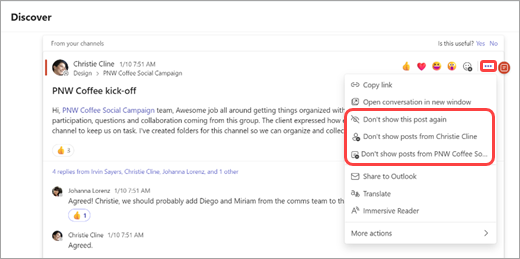
Ak chcete zobraziť typy príspevkov, ktoré skrývate alebo ktoré chcete odkryť, vyberte položku Nastavenia 
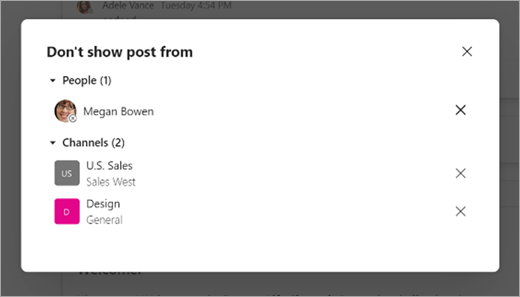
Ak chcete odoslať pripomienky, po zobrazení výzvy v hornej časti ľubovoľného príspevku vyberte možnosť Áno alebo Nie . Ak vyberiete možnosť Nie, zobrazí sa formulár na stručnú spätnú väzbu, v ktorom môžete zdieľať ďalšie podrobnosti o svojich skúsenostiach.
Keď uvidíte všetky príspevky, ktoré sú momentálne k dispozícii, zobrazí sa hlásenie "Všetci ste zaskočení". Informačný kanál sa automaticky aktualizuje novými príspevkami.
Ako získať prístup k informačnému kanálu zisťovania:
Ak chcete zobraziť informačný kanál Zisťovanie v mobilnom zariadení, prejdite do hornej časti zoznamu kanálov na karte Teams.
Prispôsobenie informačného kanála:
Ak chcete poskytnúť pripomienky, po zobrazení výzvy v dolnej časti ľubovoľného príspevku vyberte možnosť Áno alebo Nie . Ak vyberiete možnosť Nie, zobrazí sa formulár na stručnú spätnú väzbu, v ktorom môžete zdieľať ďalšie podrobnosti o svojich skúsenostiach.
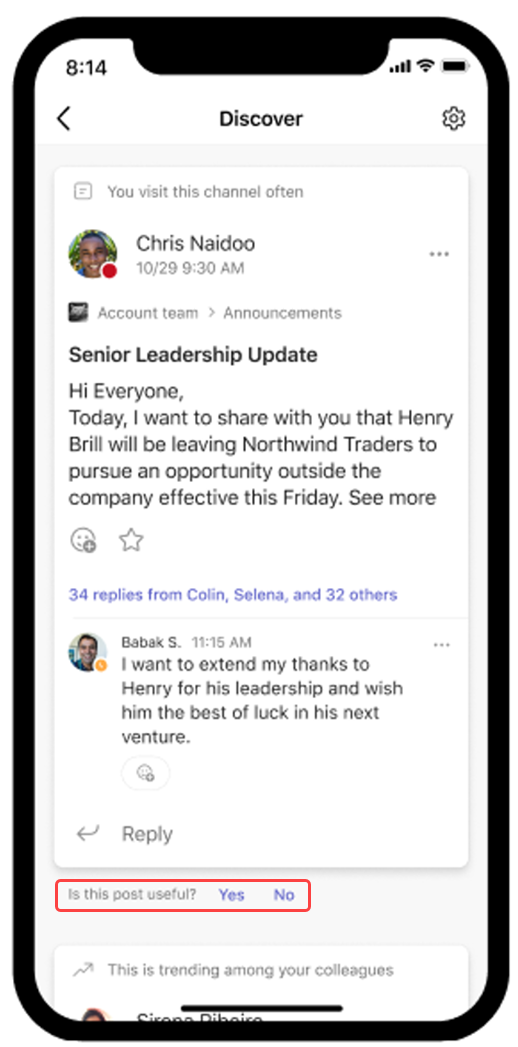
Ak chcete zmeniť to, čo sa zobrazuje v informačnom kanáli, vyberte položku Ďalšie možnosti 
Ak chcete zobraziť typy príspevkov, ktoré skrývate alebo ktoré chcete odkryť, vyberte položku Nastavenia 










